Az íróasztal, a menüsor és a Súgó menü a Macjén
Az első dolog, amit a MacBook Pro gépen láthat, az íróasztal, ahol többek között gyorsan megnyithatja az appokat, bármit megkereshet a MacBook Pro gépen és az interneten, és rendszerezheti a fájljait.
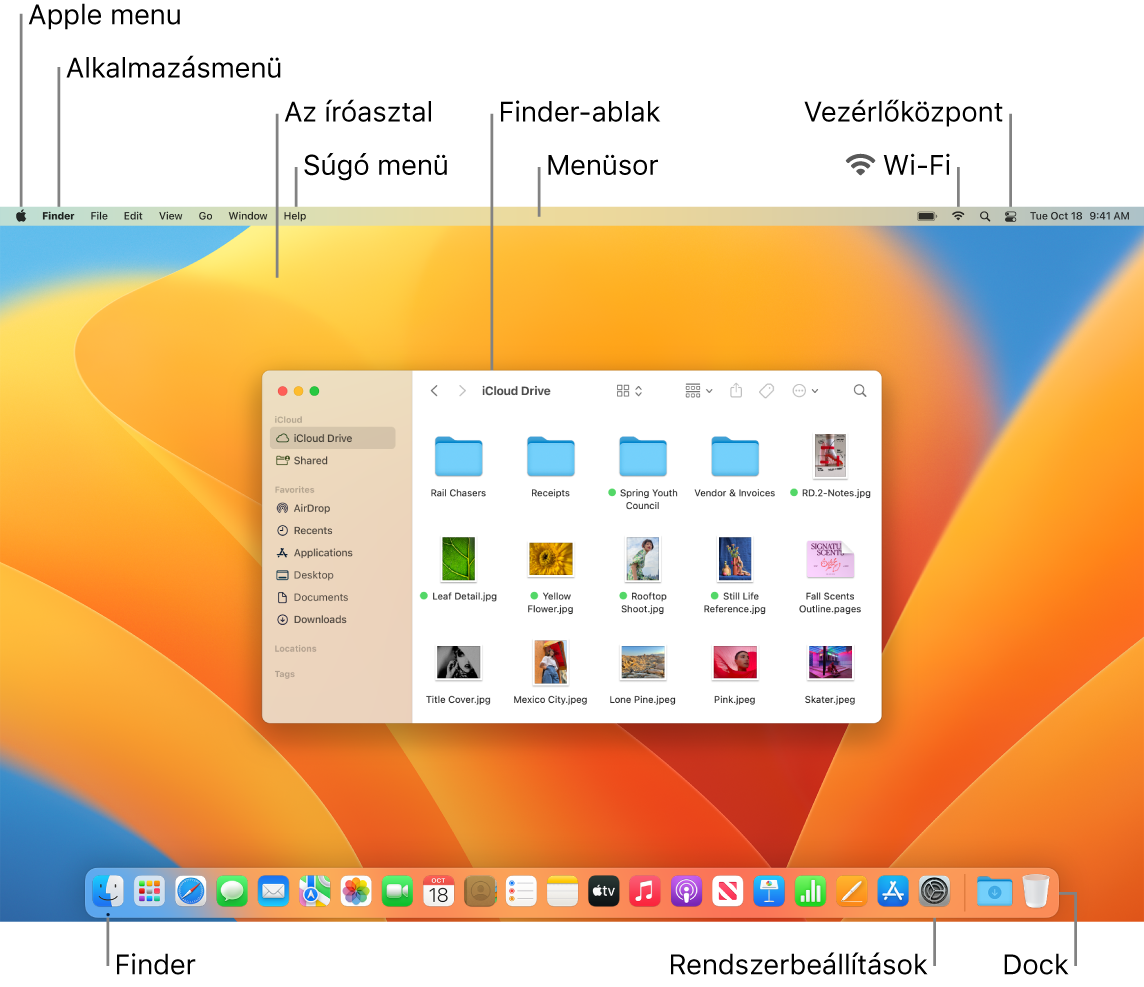
Tipp: Nem látja a mutatót a képernyőn? Az ideiglenes nagyításához mozgassa gyorsan az ujját előre-hátra a trackpaden. Ha egeret használ, azt is megteheti, hogy gyors ütemben előre-hátra csúsztatja.
Menüsor. A menüsor a képernyő tetején fut végig. A bal oldalon található menükkel parancsokat választhat és feladatokat hajthat végre alkalmazásokban. A menüelemek aszerint változnak, hogy melyik alkalmazást használja. A jobb oldalon lévő ikonok segítségével csatlakozhat Wi-Fi-hálózathoz, megtekintheti a Wi-Fi-kapcsolat állapotát ![]() , megnyithatja a Vezérlőközpontot
, megnyithatja a Vezérlőközpontot ![]() , ellenőrizheti az akkumulátor töltöttségi állapotát
, ellenőrizheti az akkumulátor töltöttségi állapotát ![]() , kereséseket végezhet a Spotlighttal
, kereséseket végezhet a Spotlighttal ![]() , stb.
, stb.
Tipp: Módosíthatja a menüsoron megjelenő ikonokat. Lásd: A Mac gép Vezérlőközpontja.
Apple menü ![]() . Az Apple menü tartalmazza a gyakran használt elemeket, és mindig a képernyő bal felső sarkában található. A megnyitáshoz kattintson az Apple ikonra
. Az Apple menü tartalmazza a gyakran használt elemeket, és mindig a képernyő bal felső sarkában található. A megnyitáshoz kattintson az Apple ikonra ![]() .
.
Alkalmazásmenü. Egyszerre több nyitott alkalmazással és ablakkal is rendelkezhet. Az aktív alkalmazás neve félkövéren szedve jelenik meg az Apple menü ![]() jobb oldalán, amelyet az adott alkalmazás egyedi menüi követnek. Ha megnyit egy másik alkalmazást, vagy rákattint egy másik alkalmazás nyitott ablakára, az alkalmazás menüje módosul az adott alkalmazásra a menüsáv menüelemeivel együtt. Ha egy parancsot keres a menüben, de nem találja azt, ellenőrizze az alkalmazás menüjét, hogy a kívánt alkalmazás aktív-e.
jobb oldalán, amelyet az adott alkalmazás egyedi menüi követnek. Ha megnyit egy másik alkalmazást, vagy rákattint egy másik alkalmazás nyitott ablakára, az alkalmazás menüje módosul az adott alkalmazásra a menüsáv menüelemeivel együtt. Ha egy parancsot keres a menüben, de nem találja azt, ellenőrizze az alkalmazás menüjét, hogy a kívánt alkalmazás aktív-e.
Súgó menü. A menüsoron keresztül mindig segítséget kaphat a MacBook Pro géphez. Ha segítségre van szüksége, nyissa meg a Dock területén található Finder alkalmazást, kattintson a Súgó menüre, és válassza ki A macOS súgója lehetőséget a macOS felhasználói útmutatójának megnyitásához. Egy másik lehetőségként írjon be egy kifejezést a keresőmezőbe, és válasszon a gépelés közben megjelenő javaslatok közül. Ha egy adott alkalmazáshoz van szüksége segítségre, nyissa meg az alkalmazást, és kattintson a menüsor Segítség elemére. Lásd: A macOS használati útmutatójának használata.

Rendszerezheti munkáját a paklikkal. Az íróasztalon található paklik segítségével csoportokba rendezheti a fájljait (fajta, dátum vagy címkék alapján) és tisztán tarthatja az íróasztalát. Ha meg szeretné tekinteni a pakliban lévő elemeket, a paklira kattintva kibonthatja a tartalmát, vagy mozgassa a mutatót egy pakli fölé a fájlok bélyegképeinek megtekintéséhez. Paklik íróasztalon történő létrehozásához kattintson az íróasztalára, majd válassza a Nézet > Paklik használata menüpontot. Ha meg szeretné tekinteni a paklik csoportosítási beállításait, válassza a Nézet > Paklik csoportosítása lehetőséget, majd válasszon ki egy beállítást. Ezután minden újonnan az íróasztalhoz adott fájl automatikusan a megfelelő pakliba kerül. Ha többet szeretne megtudni, tekintse meg az Íróasztal paklik használata a Mac gépen című részt a macOS felhasználói útmutatójában.
További információk. Lásd: A Mac Finder alkalmazása.